Партиционирање под Дебиан / Убунту (ГУИ)
За почетак ћемо инсталирати Гпартед покретањем следеће наредбе:
апт инсталл гпартед -и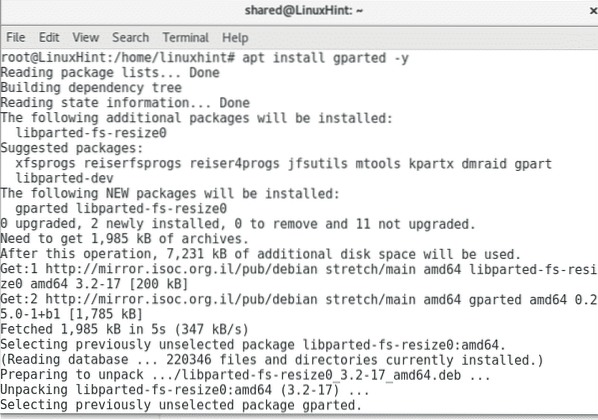
Покрени Гпартед
гпартед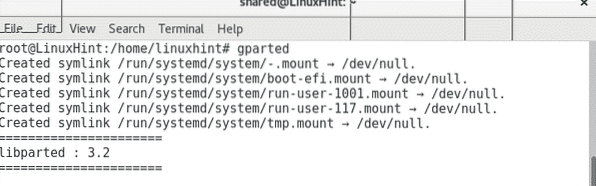
Гпартед ГУИ је врло интуитиван и лак за употребу. Прво одаберите уређај на којем желите да радите, на десној страни видећете падајући мени који каже „/ дев / сда (238.47 ГиБ) “, тамо можете одабрати други уређај. Ако прикључите уређај након покретања Гпартеда, у горњем менију кликните на имплементацију ГПартед и кликните на „Освежи уређаје“.
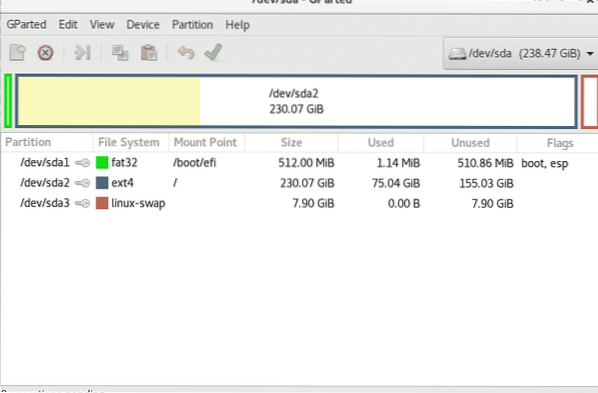
Не можемо манипулисати партицијама чврстог диска који се користи, па сам спојио спољни чврсти диск.
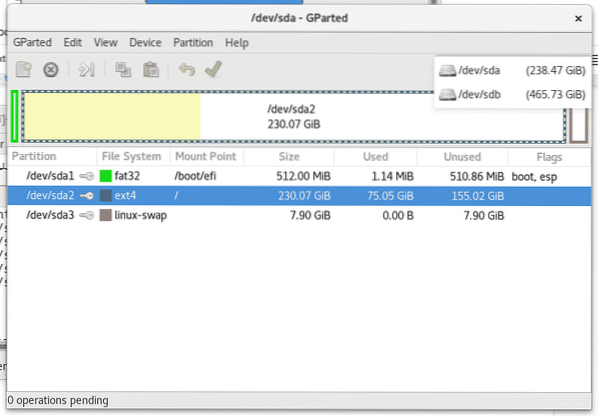
Кликните десним тастером миша на партицију којој желите да промените величину и одаберите Ресизе.
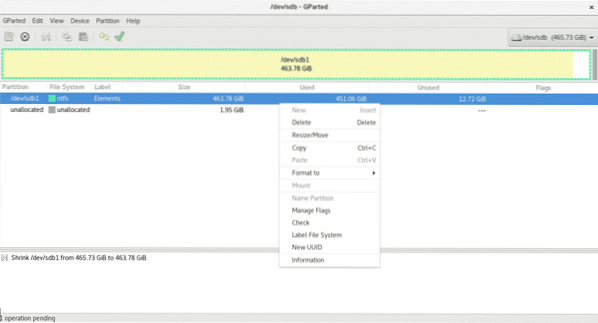
У мом случају немам превише слободног простора, па ћу смањити партицију само 2 ГБ.
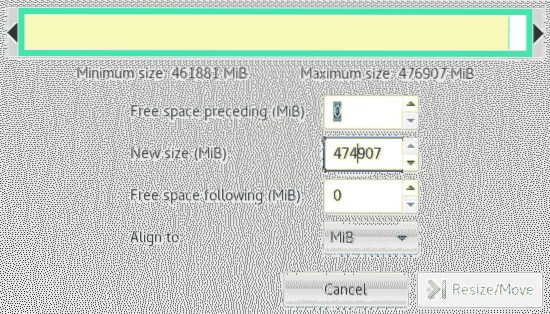
Сада имамо 1,95 ГБ неискоришћеног, да бисмо проширили партицију, а не смањили поступак, исто је ако имамо слободног простора, кликните десним тастером миша на партицију коју желите да проширите, одаберите Ресизе и одредите простор који желите да додате.
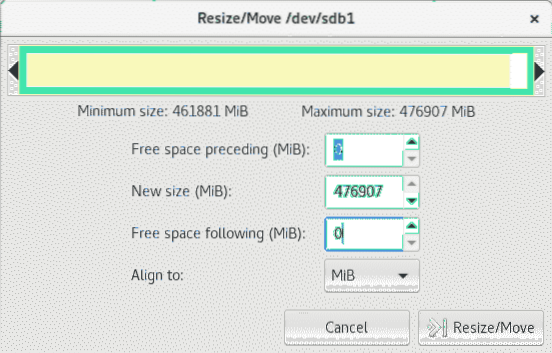
По жељи можемо форматирати неискоришћени простор и створити нову партицију са различитим системом датотека попут НТФС-а.
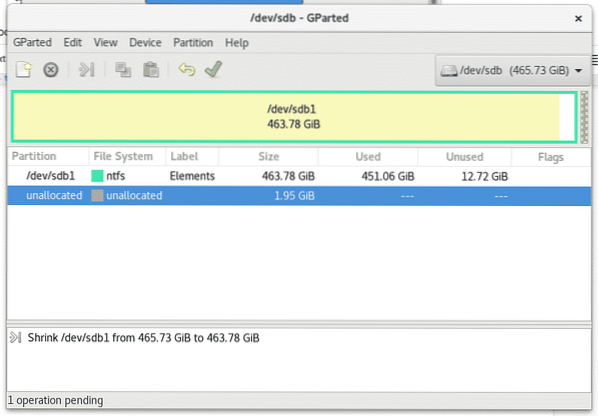
Кликните десним тастером миша на неискоришћени простор и изаберите Ново

Изаберите величину и тип система датотека, у овом случају такође одредите да ли желите да ваша партиција буде примарна.
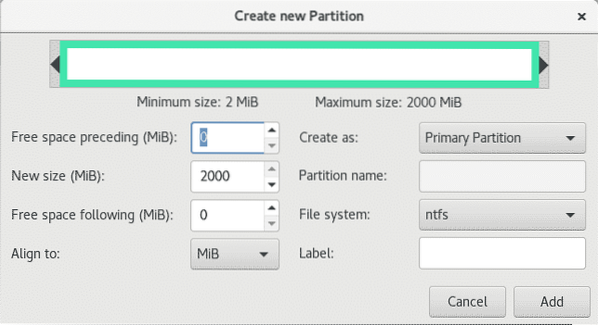
Када завршимо са подешавањем промена, кликните на зелену икону В испод главног менија да напишете или сачувате све промене.
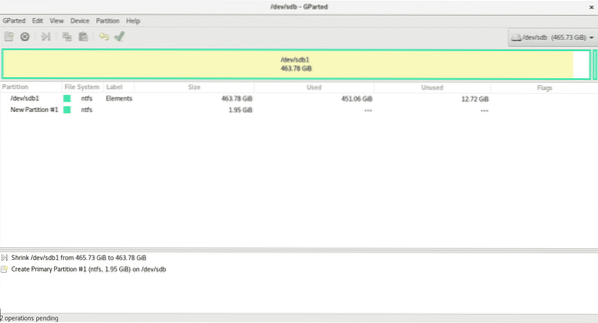
Партиционирање са фдиск-ом
Хајде да покренемо фдиск да бисмо видели опције које има.
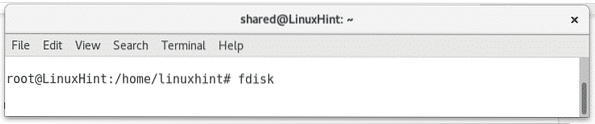
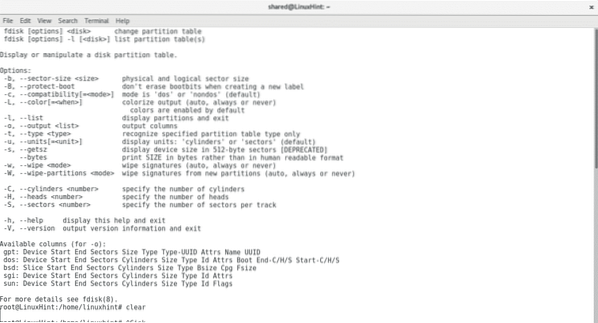
Погледајмо партиције диска сдб трчањем
фдиск / дев / сдбА затим притисните стр, ако вам је потребна помоћ током процеса, увек можете да притиснете м да бисте добили помоћ.
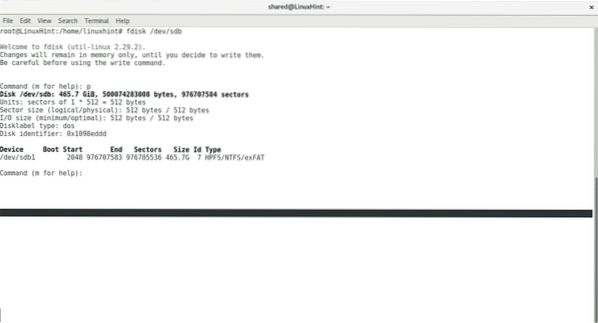
Притисните д да бисте уклонили постојећу партицију
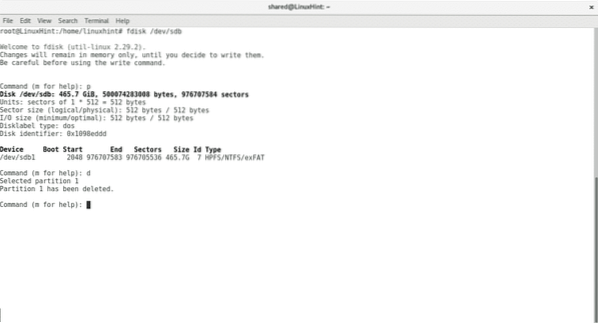
Притисните н да бисте креирали нову партицију и изабрали табелу.
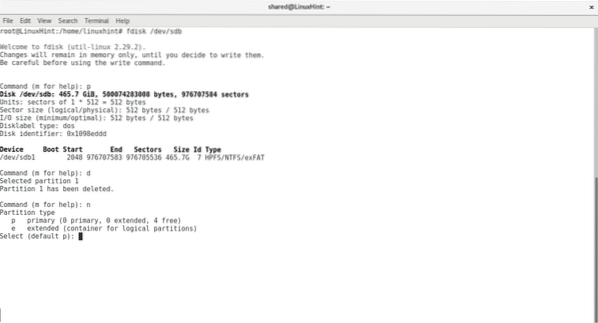
Изаберите да ли партиција мора бити примарна, број партиција, почетна и крајња тачка,
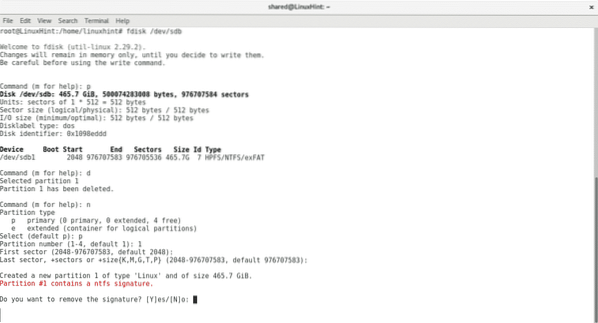
Да напишете промене притисните в.
Кратак коментар на цфдиск
цфдиск је алат који по дефаулту долази са Дебианом и Убунтуом за управљање партицијама помоћу терминала. Много је пријатељскији од фдиска. Није корисно мијењати величину партиција задржавајући њихов садржај, можемо уклонити и створити нове партиције додјељујући величину коју желимо.
Да бисте покренули цфдиск, покрените команду и уређај на којем желите да радите.
цфдиск / дев / сдб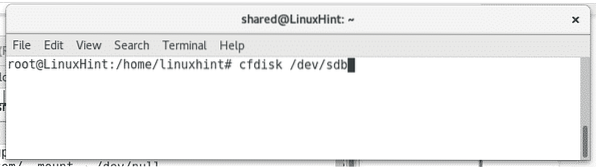
цфдиск се управља помоћу тастатуре. Ако имате више партиција, користите тастере надоле за одабир различитих партиција, а тастере десно-лево за бирање између различитих радњи.
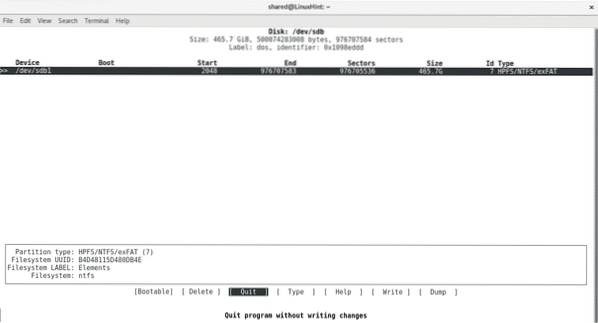
Закључак
Чини се да је најбољи начин упоредити ако имате инсталиран Кс и интернет везу. Цфдиск и Фдиск су доступни алати у подразумеваним инсталацијама, зато је важно знати како их користити у хитним случајевима без интернета.
Надам се да вам је овај чланак био користан. Пратите ЛинукХинт за нове савете о Линуку.
 Phenquestions
Phenquestions


